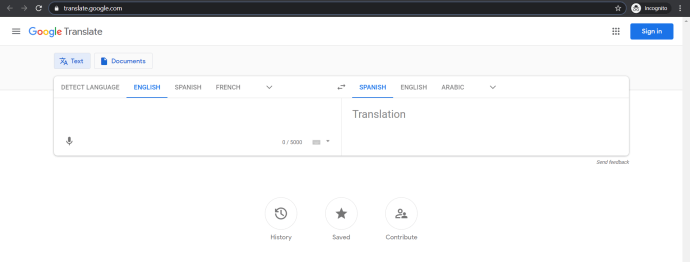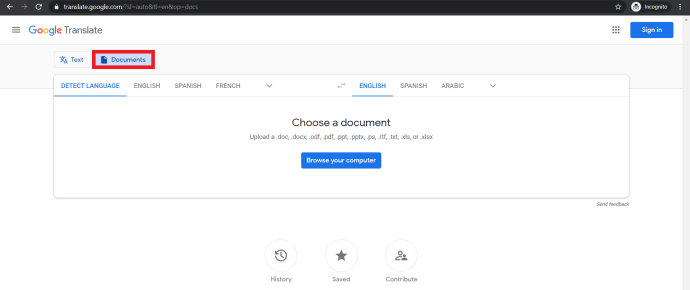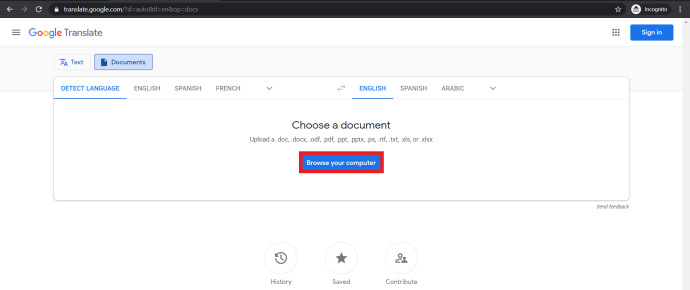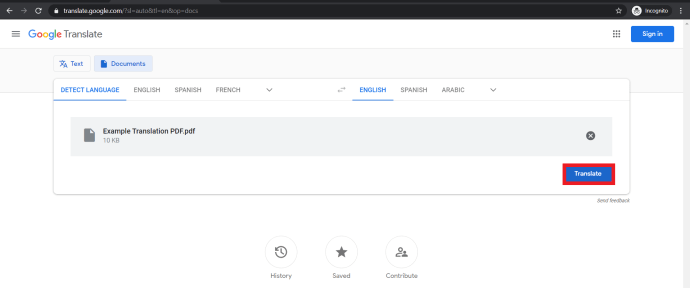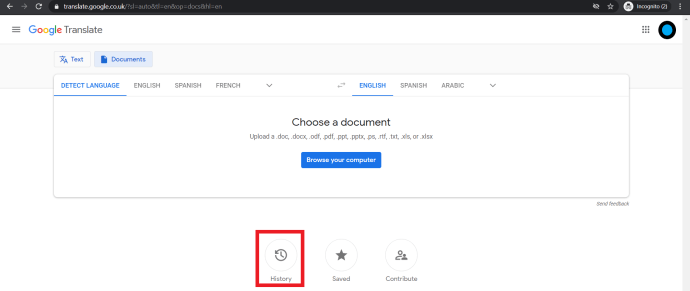בשלושים השנים האחרונות, קבצי PDF (פורמט מסמכים ניידים) הפכו ממשהו שאיש לא שמע עליו לפורמט המסמכים הפופולרי ביותר בעולם. מסמכי PDF הם עצמאיים, גמישים, תואמים בין פלטפורמות וטביעת הרגל קלה יחסית; אתה יכול להציג PDF אפילו על חומרה בסיסית מאוד כמו סמארטפון לא יקר.

החלק הטוב ביותר במסמכי PDF הוא שהם נראים אותו הדבר לא משנה במכשיר שבו אתה משתמש כדי להציג את המסמך - PDF בטלפון שלך ייראה זהה ל-PDF על שולחן העבודה המתקדם שלך. אפילו דפדפני אינטרנט יכולים לקרוא קבצי PDF, מה שהופך אותם כמעט לאוניברסליים בנגישות שלהם ממכשירים התומכים באינטרנט. פורמט PDF די קרוב להיות הפורמט האוניברסלי.
עם זאת, עצמאות פלטפורמה זו אינה חלה על שפות אנושיות; קובץ PDF באנגלית יכול להיקרא רק על ידי מי שיודע אנגלית. אם אתה עובד עם או יוצר מסמכים וצריך לתרגם קובץ PDF לשפה אחרת, יש שלוש גישות בסיסיות לעשות זאת. אתה יכול לשכור מתרגם אנושי כדי להמיר את המסמך לשפה חדשה, אתה יכול להשתמש בתוכנה מסחרית כדי לתרגם אותו, או שאתה יכול להשתמש בשירות Google Translate כדי לעשות זאת.
במאמר זה של TechJunkie, אני אראה לך להתחיל עם השיטות השונות הללו לתרגום מסמך PDF משפה אחת לשפה אחרת.
תרגם קובץ PDF בעזרת מתרגם מקצועי
אם יש לך את קובץ המקור ששימש ליצירת ה-PDF, תוכל להשתמש בשירות תרגום של צד שלישי כדי להמיר את המסמך לשפה הדרושה לך ולאחר מכן לשמור או להדפיס כ-PDF. תלוי באילו או כמה שפות אתה צריך, זו יכולה להיות הדרך המדויקת ביותר לקבל תרגום מדויק. תרגום אנושי עדיין בדרך כלל טוב יותר מתרגום מכונה, במיוחד עבור טקסטים מסובכים.
מציאת מתרגם אינה קשה; יש הרבה חברות תרגום מקצועיות באינטרנט ואתה יכול גם להסתכל באתרים עצמאיים כמו Upwork. אתה יכול לפרסם בקשת תרגום ועצמאיים יציעו הצעות על העבודה. השתמשתי ב-Upwork כספק וגם כלקוח ויכול להעיד על יעילותו. יש אנשים מוכשרים מאוד שמקבלים עבודה משם, אז כדאי לבדוק לשכור מתרגם עצמאי.
אם אתה צריך לתרגם קובץ PDF לשימוש מקצועי או מצגת, ביצוע זה ידני עשוי להיות האפשרות הטובה ביותר שלך. ברור שזה יעבוד הכי טוב בשלב היצירה לפני שהמסמך הופך לקובץ PDF אבל יכול לעבוד גם לאחר מכן. זה רק אומר קצת יותר עבודה עבור המתרגם וקצת יותר הוצאות עבורך.

תרגם קובץ PDF באמצעות תוכנה
אם לעתים קרובות אתה צריך לתרגם קבצי PDF, ייתכן שתרצה להשקיע בתוכנת תרגום או שירות מקצועי שיעשה זאת עבורך. אם אתה צריך את זה רק מדי פעם, שירות חינמי עשוי להיות בדיוק מה שאתה צריך.
שירות אחד כזה לשימוש מזדמן הוא DocTranslator. זהו שירות חינמי לניהול מסמכים מבוסס אינטרנט שיכול לתרגם קובץ PDF לכל אחת מ-109 שפות וממנה. DocTranslator מנוהל על ידי מתנדבים ומופעל על ידי Google Translate, הוא אינו דורש תשלום כדי להשתמש בו, אבל תרומה לאתר זה בהחלט שווה לתת.
אם יש לך קובץ מקור של Microsoft Word, אתה יכול להשתמש ב-Microsoft Translator for Word כדי לתרגם את המסמך, ולאחר מכן ולהמיר אותו ל-PDF. אם אין לך את קובץ המקור ב-Word, אתה יכול להמיר את ה-PDF שלך למסמך Word ולתרגם אותו ואז להמיר אותו בחזרה. כלי תרגום מילים הם די טובים אבל לא יעשו עבודה טובה כמו שמתרגמים אנושיים היו עושים. עם זאת, יש לך יתרון שאם יש לך את המסמך מעוצב כהלכה ב-Word, המסמך המתורגם צריך לשמר את הפריסה והעיצוב שלך.
שיטה זו יכולה לעבוד היטב עבור מסמכים או מצגות מקצועיות, אבל אתה צריך לסמוך על התוכנה שתעשה את התרגום הנכון. עבור מסמכים פנימיים או אישיים, זה לא אמור להוות בעיה.

תרגם קובץ PDF באמצעות Google Translate
Google Translate הוא שירות תרגום רב לשוני רב עוצמה המוצע על ידי גוגל באמצעות ממשק אינטרנט, אפליקציית אייפון ואייפד, אפליקציית אנדרואיד וממשק API המאפשר למפתחי אינטרנט לשלב שירותי תרגום בדפי האינטרנט ובאפליקציות האינטרנט שלהם. Google Translate משתמש באלגוריתמים רבי עוצמה של למידת מכונה כדי לשפר ללא הרף את יכולות התרגום שלה.
Google Translate הוא חינמי ומהיר. החיסרון הוא ש-Google Translate לא יכבד פריסה או עיצוב, והוא לא יכול לעבוד עם קבצי PDF ארוכים. אם יש לך את קובץ המקור ואין לך וורד, זו תהיה אפשרות כדאית מאוד לתרגם קבצי PDF קטנים. אם יש לך קובץ PDF, עליך להחליט אם עליך לשמר את הפריסה או לא לפני העלאתו.
להלן ההוראות לתרגום קובץ PDF באמצעות אפליקציית האינטרנט של Google Translate:
- נווט אל Google Translate.
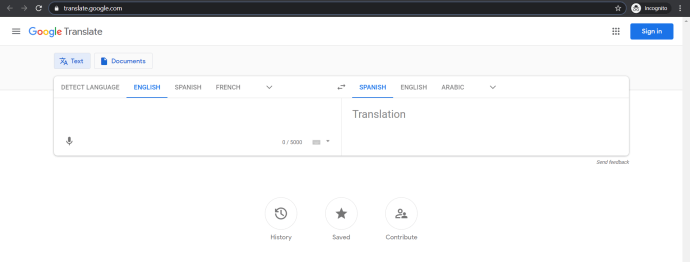
- הקלק על ה מסמכים לשונית.
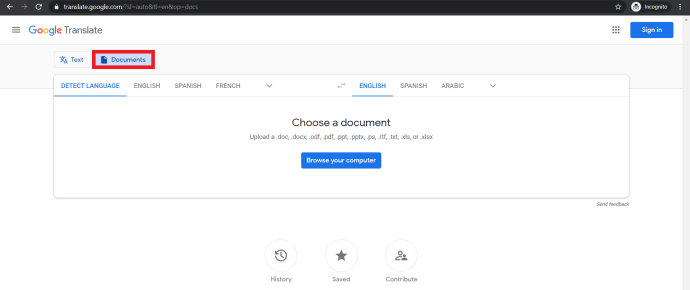
- לאחר מכן, בחר מסמך להעלאה מהמחשב שלך.
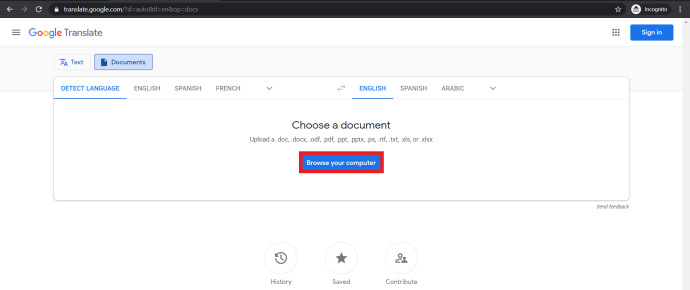
- מכה לתרגם ולחכות לסיום התהליך. זה עשוי לקחת כמה דקות בהתאם לגודל הקובץ. צפה בהתקדמות בפינה השמאלית התחתונה של הדפדפן שלך כדי לוודא שהוא עובד.
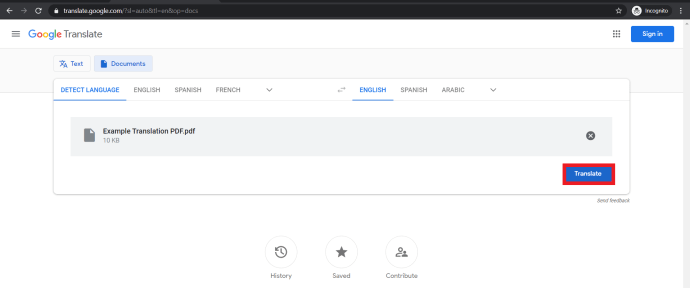
- הורד את הקובץ המתורגם על ידי ניווט תחילה אל הִיסטוֹרִיָה ולחיצה להציל. לאחר מכן, תוכל לייצא את המסמך בקלות ל-Google Sheets על ידי לחיצה שמור ו ייצא ל-Google Sheets.
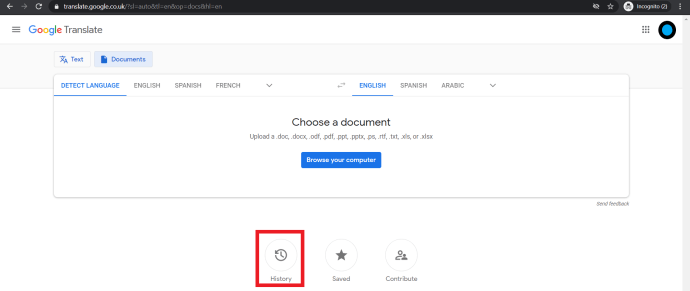
זכור, עליך להיות מחובר כדי להוריד את הקובץ המתורגם, אחרת תקבל דף אינטרנט של ה-PDF המתורגם.
אתה יכול גם לגשת ל-Google Translate מתוך Google Docs כך שאם כבר יש לך את המסמך ב-Google Drive, פשוט גש אליו דרך Docs ובחר לתרגם מהתפריט העליון.
ידוע לשמצה של Google Translate, כשזה מגיע לדיוק התרגום שלו. בהתחשב בכך שזו אפליקציה חינמית, אל לנו להתלונן בקול רם מדי, אבל זה קצת בעייתי אם אתה מכין מסמכים לפרסום או להצגה. עם זאת, גוגל טרנסלייט ביצע שיפורים מסיביים בשנים האחרונות וממשיך להשתפר.
באיזו שיטה של תרגום קבצי PDF כדאי להשתמש תלויה במה שאתה עושה עם המסמך. תרגום ידני לוקח זמן ועולה כסף אבל צריך להיות הרבה יותר מדויק מתרגום מכונה - מסמכים קריטיים לעסקים צריכים כנראה ללכת בדרך זו. השימוש בתוכנה כמו Microsoft Translate for Word או Google Translate עשוי להיות לא מדויק, אבל הוא חינמי (אם יש לך וורד 365) ומהיר שיכול להיות בדיוק מה שאתה צריך.
אם נהנית מהמאמר הזה, אולי תמצא גם איך לתרגם גיליון אלקטרוני של Google Sheets עם Google Translate שימושי,
האם יש לך שיטות אחרות לקבל תרגומים מעולים של מסמכי PDF? ספר לנו בתגובות למטה!